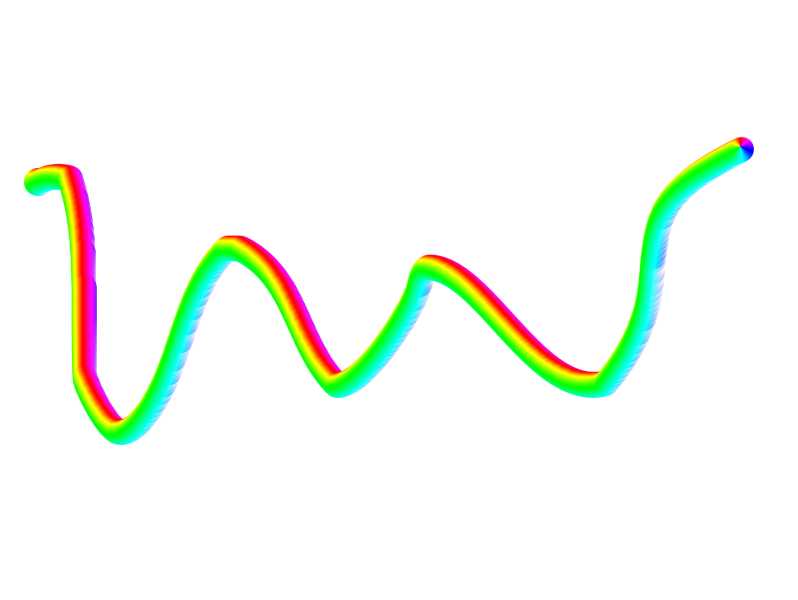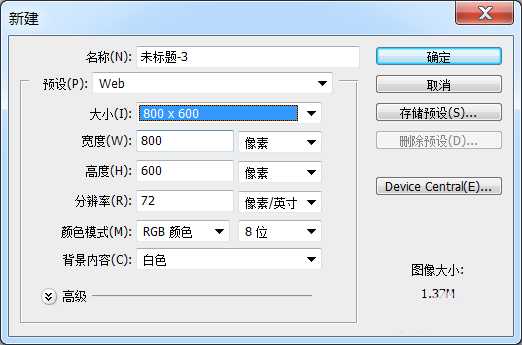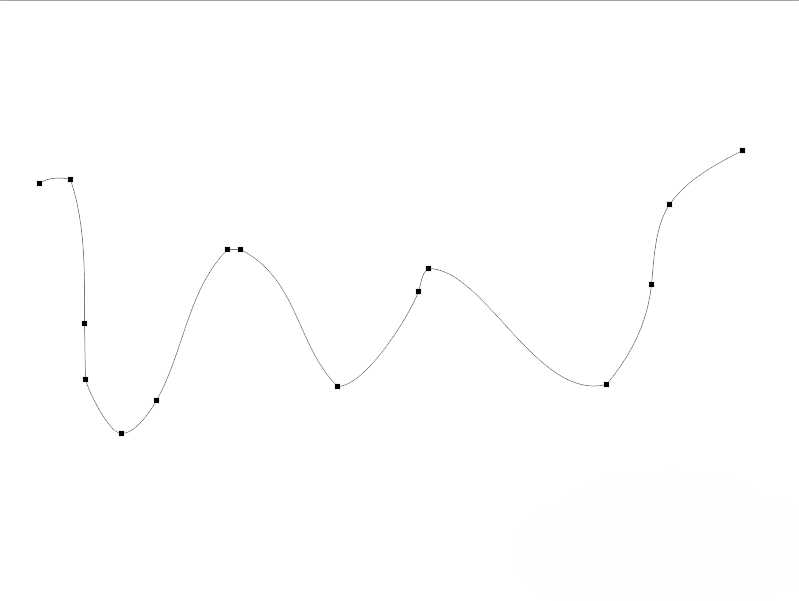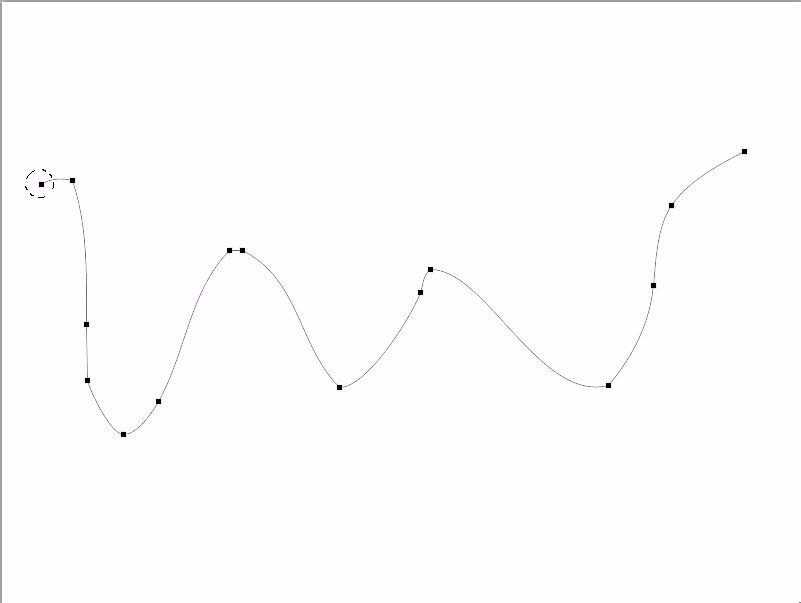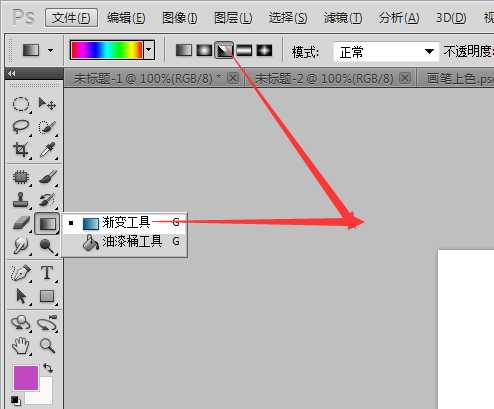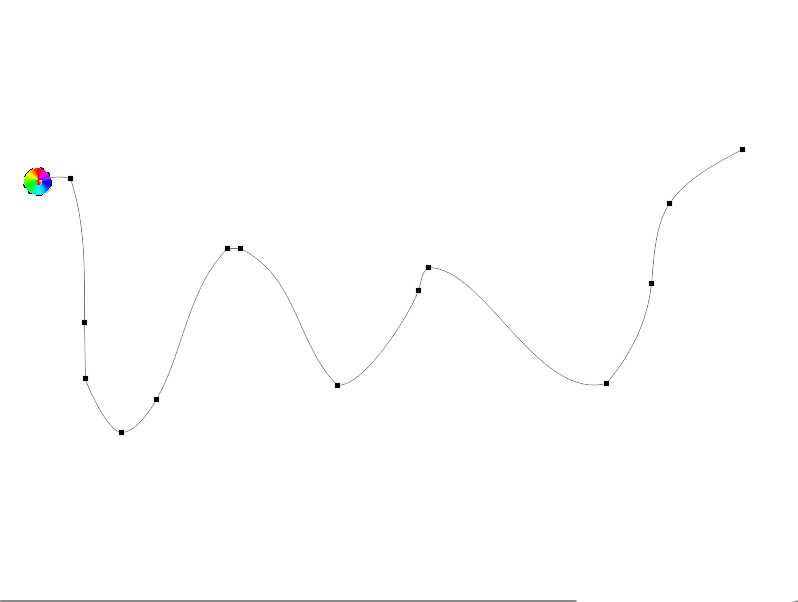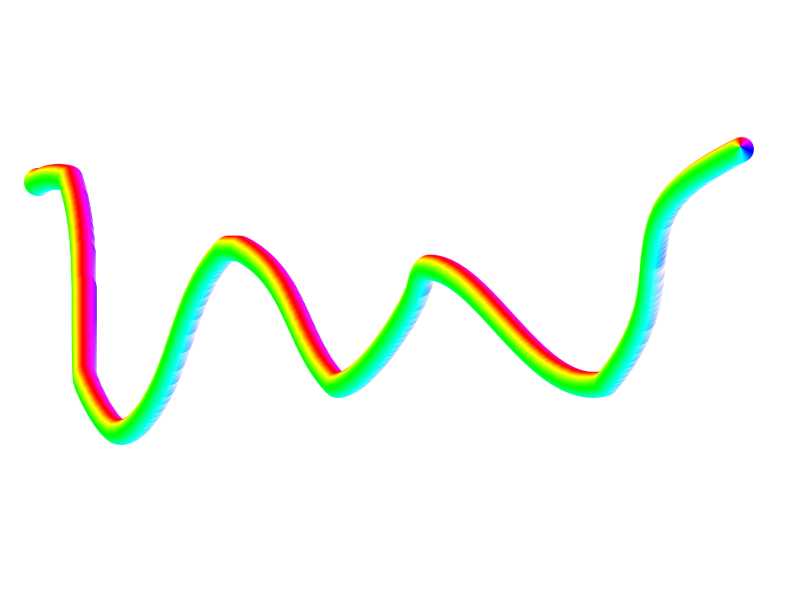站长资源平面设计
PS简单制作漂亮的立体描边彩色绳子
简介用Adobe PhotoShop CS5进行立体描边 彩色绳子,制作出来的彩色绳子非常漂亮,方法很简单,适合新手来学习,来看看吧!最终效果图:步骤:1、新建一个800*600的画布2、选择自由钢笔画一条不规则的线 或者自己喜欢一笔画用路径选择工具点一下 使其锚点出现3、点击椭圆选框工具a
用Adobe PhotoShop CS5进行立体描边 彩色绳子,制作出来的彩色绳子非常漂亮,方法很简单,适合新手来学习,来看看吧!
最终效果图:
步骤:
1、新建一个800*600的画布
2、选择自由钢笔画一条不规则的线 或者自己喜欢一笔画
用路径选择工具点一下 使其锚点出现
3、点击椭圆选框工具
alt+shift 以第一个锚点为圆心画一个小圆
4、选择渐变工具,圆角渐变 从圆心向外啦
5、ctrl+d
涂抹工具,工具大小小于圆圈!在上面点一下
6、敲回车键,就完成了
隐藏路径(ctrl+H)
教程结束,以上就是PS简单制作漂亮的立体描边彩色绳子方法介绍,操作很简单的,大家按照上面步骤进行操作即可,希望这篇文章能对大家有所帮助!
上一篇:PS给瓷器加上龟裂的纹理效果